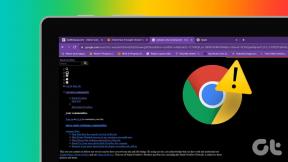5 meilleurs correctifs pour les affiches de contact ne fonctionnant pas sur iPhone
Divers / / August 17, 2023
Avec la sortie d'iOS 17, Apple a introduit le Contacter les affiches fonctionnalité pour les utilisateurs d'iPhone. Vous pouvez définir une image plein écran de votre contact et sélectionner un modèle que vous aimez. Une fois sélectionné, l'affiche de contact apparaîtra chaque fois que vous recevrez un appel de ces contacts.

Mais certains utilisateurs se plaignent que les affiches de contact ne fonctionnent pas sur leur iPhone. Si vous êtes également confronté au même problème, voici quelques solutions de travail pour vous aider à réparer les affiches de contact qui ne fonctionnent pas sur iPhone.
1. Activer le partage de noms et de photos
La première solution que nous recommandons est de vérifier si le partage de noms et de photos est activé pour votre carte de contact. C'est lorsque votre affiche de contact n'est pas visible par les autres pendant l'appel ou que vous ne pouvez pas voir l'affiche de contact de quelqu'un. Voici comment vérifier et activer la même chose.
Étape 1: Ouvrez l'application Contacts sur votre iPhone.
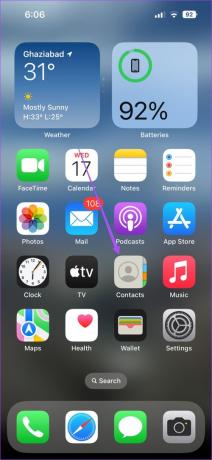
Étape 2: Appuyez sur votre carte de contact en haut.
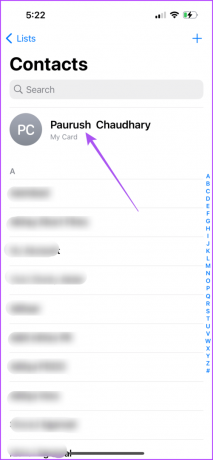
Étape 3: Appuyez sur Photo de contact et affiche.

Étape 4: Appuyez sur la bascule à côté de Nom et partage de photos pour activer la fonctionnalité.
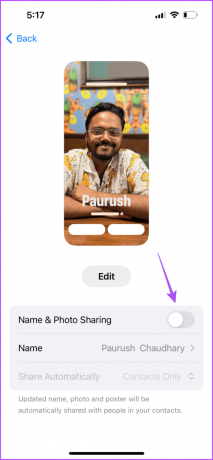
Étape 5: Assurez-vous que l'option Partager automatiquement est sélectionnée sur Contacts uniquement.
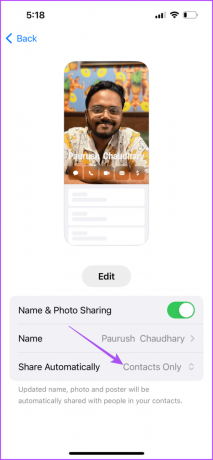
Étape 6: Revenez en arrière et vérifiez si le problème est résolu.
2. Supprimer et ajouter à nouveau l'affiche de contact
Si la photo de contact et l'affiche sont toujours désactivées sur votre iPhone, vous pouvez supprimer et ajouter à nouveau l'affiche de contact. Voici comment.
Étape 1: Ouvrez l'application Contacts sur votre iPhone.
Étape 2: Sélectionnez le nom du contact dont l'affiche de contact n'est pas visible.
Étape 3: Appuyez sur Photo et affiche du contact sous le nom du contact.
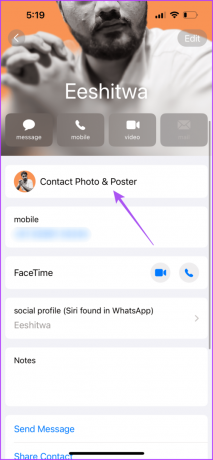
Étape 4: Balayez vers le haut le design d'affiche de contact sélectionné et appuyez sur l'icône Supprimer pour le supprimer.
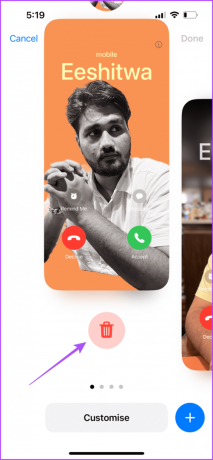
Étape 5: Appuyez à nouveau sur Supprimer en bas pour confirmer.
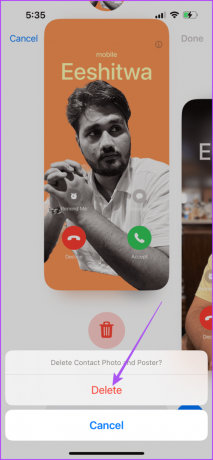
Étape 6: Appuyez sur l'icône Plus dans le coin inférieur droit pour ajouter à nouveau l'affiche de contact.

Étape 7: Une fois ajouté, appuyez sur Terminé dans le coin supérieur droit pour confirmer.

Vérifiez si le problème est résolu.
3. Vérifiez si iMessage est activé
Une autre solution suggérée par quelques utilisateurs consiste à vérifier si iMessage est activé sur votre iPhone. C'est une solution qui semble avoir fonctionné pour certains de ces utilisateurs qui sont confrontés au même problème. Voici comment vérifier la même chose.
Étape 1: Ouvrez l'application Paramètres sur votre iPhone.

Étape 2: Faites défiler vers le bas et appuyez sur Messages.

Étape 3: Faites défiler vers le bas et vérifiez si iMessage a été activé sur votre iPhone.
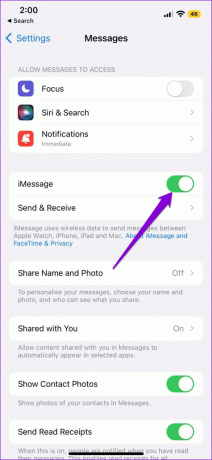
Sinon, appuyez sur la bascule à côté d'iMessage pour l'activer.
Étape 4: Fermez l'application Paramètres et vérifiez si le problème est résolu.
Vous pouvez également lire notre article sur le meilleurs moyens de masquer vos messages sur votre iPhone.
4. Mettre à jour iOS
Si vous rencontrez toujours le problème, cela peut être dû à un bogue dans la version actuelle d'iOS sur votre modèle d'iPhone. Nous vous recommandons donc de mettre à jour le logiciel, surtout si vous utilisez la version bêta publique d'iOS 17.
Étape 1: Ouvrez l'application Paramètres sur votre iPhone.

Étape 2: Faites défiler vers le bas et appuyez sur Général.

Étape 3: Appuyez sur Mise à jour du logiciel.

Étape 4: Si une mise à jour est disponible, téléchargez-la et installez-la.
Étape 5: Une fois cela fait, vérifiez si le problème est résolu.
5. Réinitialiser tous les réglages
Il s'agit d'une solution avancée et ne doit être utilisée que si aucune des solutions n'a fonctionné pour vous jusqu'à présent. Une fois que vous aurez réinitialisé tous les paramètres de votre iPhone, vous devrez vous reconnecter à votre compte Apple.
Étape 1: Ouvrez l'application Paramètres sur votre iPhone.

Étape 2: Faites défiler vers le bas et appuyez sur Général.

Étape 3: Faites défiler vers le bas et sélectionnez Transférer ou Réinitialiser l'iPhone.
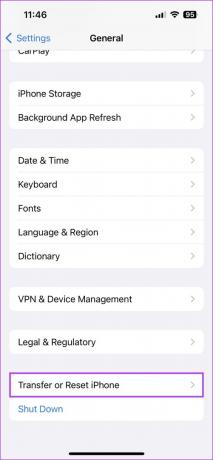
Étape 4: Appuyez sur Réinitialiser en bas.
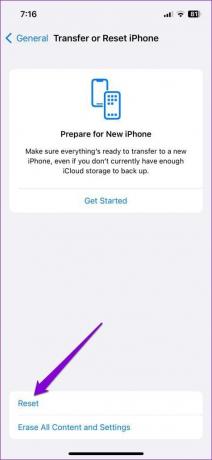
Étape 5: Sélectionnez Réinitialiser tous les paramètres.
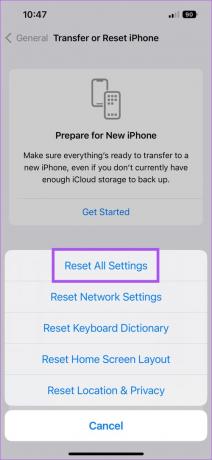
Étape 6: Entrez votre mot de passe iPhone pour vous authentifier.
Étape 7: Appuyez à nouveau sur Réinitialiser tous les paramètres en bas pour confirmer.
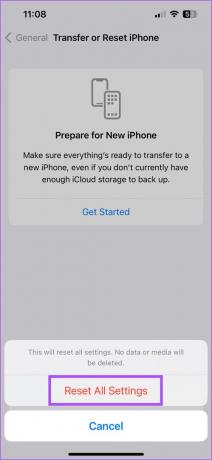
Étape 8: Une fois cela fait, vérifiez si le problème est résolu.
Utiliser les affiches de contact sur iPhone
Ces solutions vous aideront à réparer les affiches de contact qui ne fonctionnent pas sur votre iPhone. iOS 17 a introduit quelques fonctionnalités supplémentaires pour améliorer l'expérience utilisateur. Mais nous avons également préparé une liste de les meilleures fonctionnalités cachées d'iOS 17 dont vous n'êtes peut-être pas au courant. Consultez notre article.
Dernière mise à jour le 17 août 2023
L'article ci-dessus peut contenir des liens d'affiliation qui aident à soutenir Guiding Tech. Cependant, cela n'affecte pas notre intégrité éditoriale. Le contenu reste impartial et authentique.